ネットはサクサクしたい
iPhoneで一番使うのはブラウザ(Safari)で間違いないでしょう。
WEB閲覧は老若男女問わず誰もが使いたいと思うことですよね。
ネット検索、動画検索、ニュース閲覧などなどすべてブラウザを介して行います。
そんなブラウザですが、iPhoneのSafariを使っていて最初は快適にブラウジングできていたのに徐々に動作が重くなっていった経験はありませんか?それは誰にでも起こりうることで、Safariを使えば使うほど重くなる可能性を秘めています。
しかしそんな動作の重さもボタン一発で簡単に解消させることができます。
今回はiPhoneのSafariが重くなった時に試したい設定をご紹介いたします。
※動作確認環境:iPhone 6(iOS 10.0.2)
なぜ重くなるか
まずは根本的な問題からご説明します。
なぜSafariを使えば使うほど重くなるのか?
どんなブラウザを使っていてもそうですが、ブラウザでWEBを閲覧しているとキャッシュというものが溜まっていきます。キャッシュとはアプリ内に一時的に保存されているデータやファイルのことで、このキャッシュのおかげでネットが快適に見れるというわけなんです。
例えば、「A」というサイトにアクセスしたとするとアクセスした時点でアプリ内にはキャッシュが保存されます。初めて「A」にアクセスした時にかかった時間が10秒だとすると、次に「A」にアクセスする時には半分の5秒で済むようなものです(例えなので過剰に表現しています)。
つまりキャッシュを保存していないと何度「A」にアクセスしようとも10秒かかってしまうということになります。
キャッシュの削除方法
キャッシュが動作を重くする原因だとするならばキャッシュを削除してしまえばいいのです。
Safariのキャッシュ削除方法は簡単です。
まずは「設定」アプリ>「Safari」を開きます。
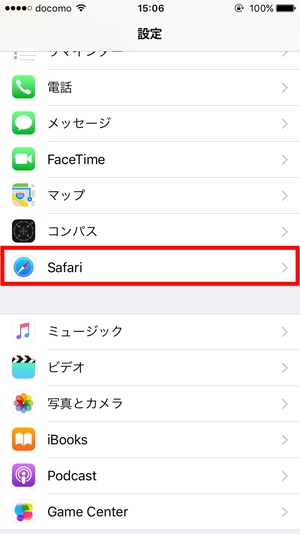
Safari設定ページ内の下の方に「履歴とWebサイトデータを消去」という項目があります。

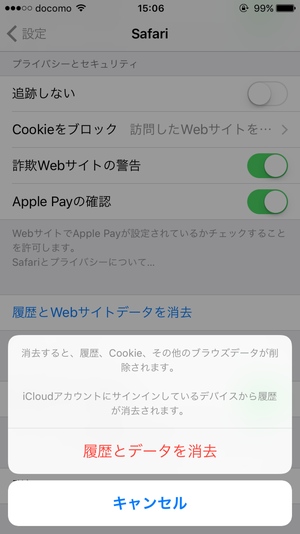
これを押せば一発でキャッシュや履歴、Cookieなどすべてのデータを消去することができます。消去されるデータには履歴なども含まれるので履歴を消したくないという人はご注意ください。
それとわざわざ「設定」アプリからアクセスしなくてもSafariの履歴削除からでも同等の効果があります。
いままではすべてのデータを消すことしかできませんでしたが、iOS 10にアップデートされてWebサイト別にデータを削除することができるようになりました。
まずは「設定」アプリ>「Safari」>「詳細」>「Webサイトデータ」にアクセスします。
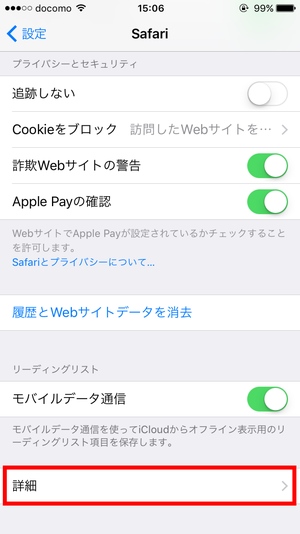
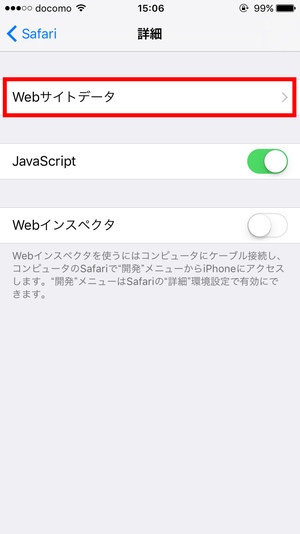
するとサイトのデータが一覧で表示されるので、消したいサイトデータだけをスワイプで削除するか、「編集」から削除していきます。
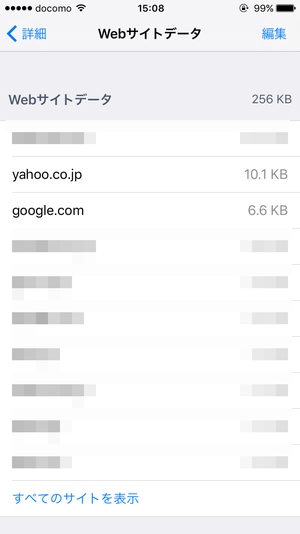
必要のないサイトデータだけを消していけば、どうしても残しておきたいサイトのデータを消さずにおけるのであとで後悔することが少なくなりそうです。
まとめ
キャッシュを削除すればブラウザが軽くなって快適なブラウジングができるようになるでしょう。
ただしキャッシュを削除したということはウェブサイトのアクセスに再び時間がかかるということにもなります(現代のLTEやWiFiだとそんなに気にならないですけどね笑)。他にもWiFiスポットにアクセスするのに設定しなおさなければならなくなるなどの弊害もあるのでお気を付けください。
まぁ、特になにもしなくても一時ファイルは時間が経てば削除されていくんですけどね!
スポンサーリンク
